隨著技術的不斷進步,操作係統也在不斷更新迭代,其中Windows 10作為微軟推出的一款重要版本,經常會發布各種更新文件,對於一些用戶來說,這些更新文件可能會占用大量的存儲空間,影響電腦的運行速度。了解如何刪除這些Win10更新文件就顯得尤為重要。在本文中我們將介紹Win10更新文件的刪除步驟,幫助用戶快速釋放存儲空間,提升電腦的性能。
具體方法:
1.首先打開桌麵上的“此電腦”,右鍵點擊C盤,並進入“屬性”;
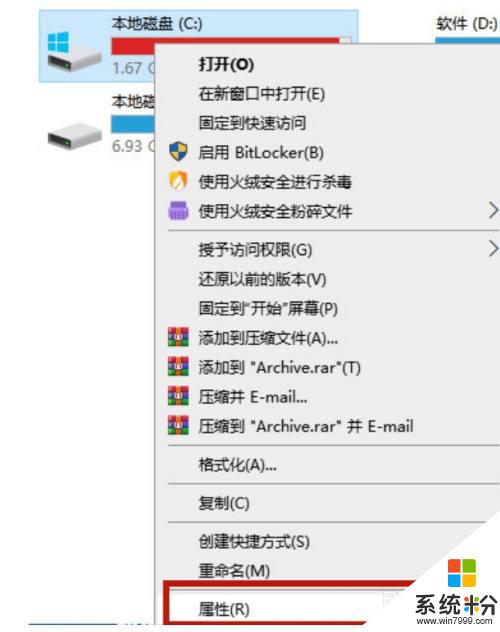
2.點擊屬性窗口中的“磁盤清理”;
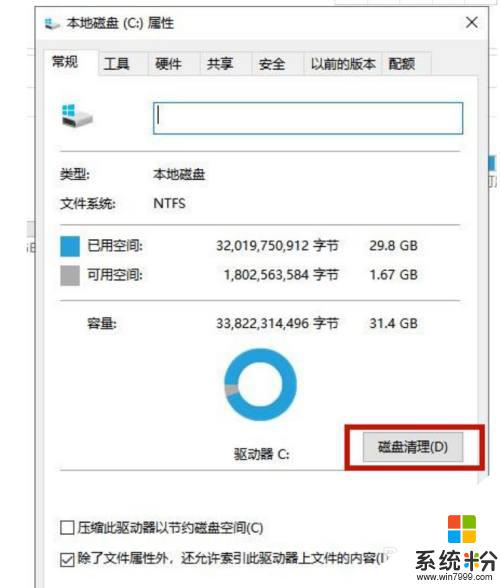
3.選擇“清理係統文件”功能;
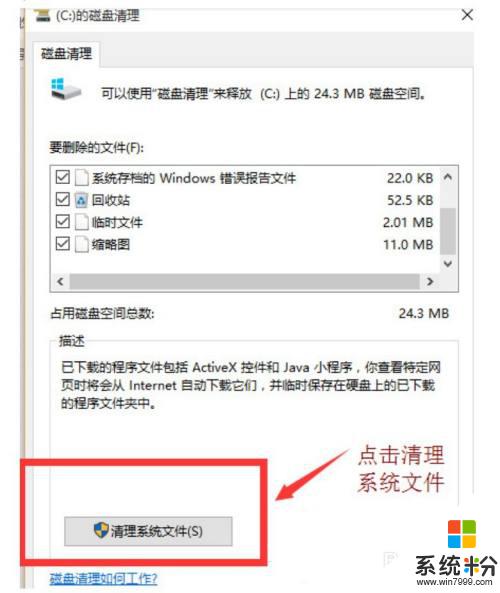
4.勾選上“以前的windows安裝”並點擊“確定”,然後在彈出的窗口中選擇“刪除文件”。這樣就能刪除win10更新文件了。
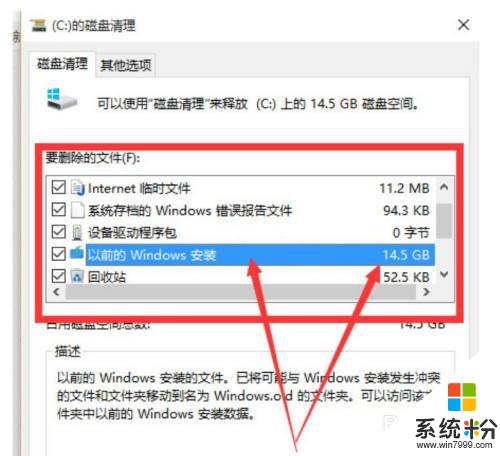
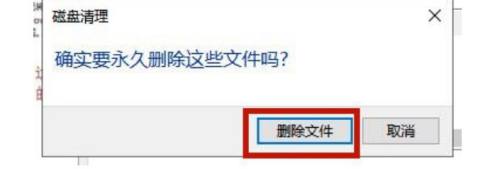
以上就是如何刪除w10更新文件的全部內容,有需要的用戶可以根據我的步驟進行操作,希望對大家有所幫助。
win10相關教程